Adición de detalles de transacción, planes de acción y reglas
Los atributos de transacción determinan la información que el preparador proporciona cuando se introducen transacciones en la conciliación. Los atributos de transacción se muestran en el cuadro de diálogo Conciliación, en el separador Detalle de transacción.
A continuación se muestra un ejemplo de la pestaña Balance explicado de un análisis de cuenta con las secciones Detalle de transacción, Plan de acción y Reglas:
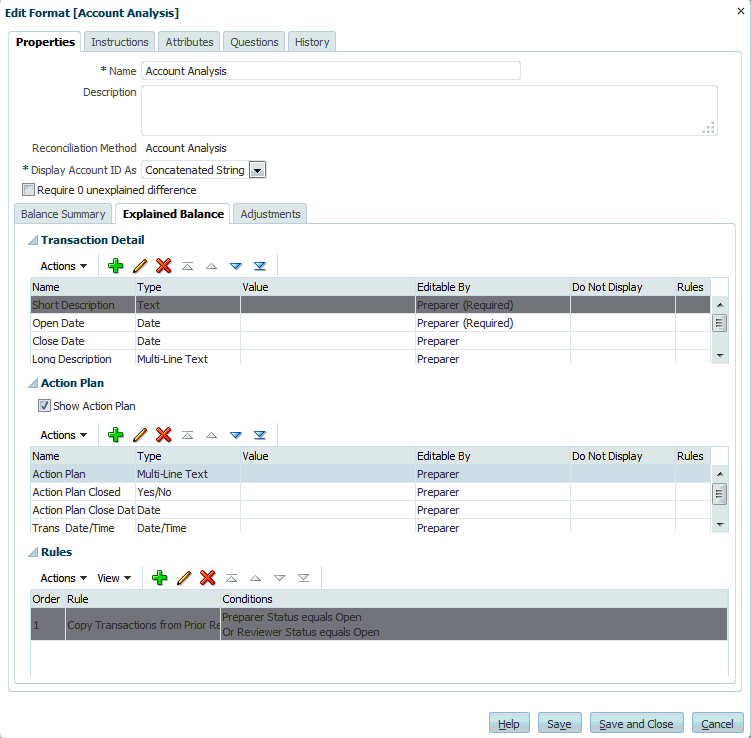
Para agregar o editar detalles de transacción, planes de acción y reglas de formato:
- En Nuevo formato o Editar Formato, en el separador Propiedades, seleccione un separador de atributos específicos del método de conciliación que ha seleccionado en el separador Propiedades:
-
Para el análisis de cuenta, seleccione Balance explicado o Ajustes.
-
Para la comparación de balances, seleccione Ajustes del sistema o Ajustes del subsistema.
Secciones de los separadores de atributos:
-
Detalle de transacción
Muestra los atributos asignados a la transacción, incluidos los atributos estándar y personalizados. Asigne atributos suficientes para que los preparadores de conciliaciones puedan documentar totalmente la naturaleza de la transacción.
-
Plan de acción
Muestra los planes de acción relacionados con las transacciones de conciliación. Los atributos de esta sección tienen un comportamiento diferente según los privilegios de acceso para garantizar que los preparadores puedan documentar la resolución de los temas pendientes, incluso después del envío de la conciliación.
-
Reglas
Muestra las reglas relacionadas con las transacciones de conciliación.
-
- Para las secciones Detalle de transacción y Plan de acción, haga clic en Agregar e introduzca la siguiente información en el separador Propiedades:
Para los métodos de conciliación de análisis de cuenta y de comparación de balances, introduzca:
-
Atributo
Seleccione un atributo de la lista de atributos definidos; por ejemplo: Categoría de devengo o Plan de acción.
-
Tipo
El campo no editable se rellena con el tipo de atributo.
-
Valor
Seleccione un valor.
-
Acceso
Todos los roles disponen de acceso de vista, a menos que se especifique lo contrario en la siguiente tabla.
Para agregar un acceso, realice las siguientes acciones en todos los separadores Cuadro de texto y Datos adjuntos:
-
Haga clic en Agregar.
-
Seleccione un rol.
-
Seleccione uno de los tipos de acceso de rol:
-
Cuadro de texto:
-
No visualizar: no puede ver este atributo en la lista de conciliaciones ni en ninguno de los paneles, vistas de lista o informes.
-
Permitir ediciones: tiene la capacidad de agregar, cambiar y eliminar valores del atributo, pero sujeto a las reglas de edición.
-
Necesario: requiere un valor para el atributo. La opción Necesario está disponible para preparadores y revisores. Hasta que no se proporciona un valor, los preparadores no pueden enviar y los aprobadores no pueden aprobar.
-
-
El cuadro de texto de varias líneas tiene dos pestañas de acceso:
-
Separador Cuadro de texto:
-
No visualizar: no puede ver este atributo en la lista de conciliaciones ni en ninguno de los paneles, vistas de lista o informes.
-
Permitir ediciones: tiene la capacidad de agregar, cambiar y eliminar valores del atributo, pero de acuerdo con las reglas de edición.
-
Necesario: requiere un valor para el atributo. La opción Necesario está disponible para preparadores y revisores. Hasta que no se proporciona un valor, los preparadores no pueden enviar y los aprobadores no pueden aprobar.
-
-
Separador Datos adjuntos:
-
No visualizar: no puede ver este atributo en la lista de conciliaciones ni en ninguno de los paneles, vistas de lista o informes.
-
Agregar y eliminar: tiene la capacidad de agregar y eliminar archivos que haya agregado, pero sujeto a las reglas de edición.
-
Necesario: requiere que el preparador o el revisor adjunte al menos un archivo. La opción Necesario solo está disponible para preparadores y revisores. Hasta que se adjunte un archivo, los preparadores no pueden enviar y los aprobadores no pueden aprobar.
-
Agregar y eliminar todo: puede agregar y eliminar sus propios archivos, así como eliminar los archivos agregados por otros roles.
-
-
-
-
Haga clic en Aceptar.
-
-
- En Reglas, seleccione Agregar e introduzca la información correspondiente:
- Reglas: consulte Orden de prioridad de las reglas para la conciliación de cuentas.
- Descripción
Opcional. Explique por qué se ha configurado la regla y cómo se debe utilizar.
- La pestaña Reglas define las reglas para el atributo asignado.
- Configure el acceso para la regla "Establecer acceso al atributo".
- Seleccione Crear filtro y rellene la sección de condiciones, o bien seleccione Usar filtro guardado y seleccione un filtro. El filtro seleccionado y configurado para la regla determina las condiciones que hacen que la regla se aplique.
- Condiciones
-
Si se selecciona la opción Usar filtro guardado, la sección Condiciones muestra una versión de sólo lectura de las condiciones asociadas al filtro guardado.
-
Si se selecciona la opción Crear filtro, se activa la sección Condiciones.
Conjunción, Origen, Atributo, Operando y Valor se comportan igual que lo hacen para la función de filtro avanzado existente. Al crear filtros, puede utilizar estas reglas:
-
Cualquier atributo de conciliación y transacción, incluidos los atributos calculados que se clasifican como atributos de conciliación y transacción
-
Frecuencia de periodo
-
-